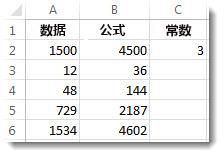假设你想要将一列数字乘以另一个单元格中的相同数字。 将一列数字乘以一个数字的技巧是在复制公式之前,将 $ 符号添加到公式中该数字的单元格地址。
在下面的示例表中,我们希望将 A 列中的所有数字乘以单元格 C2 中的数字 3。 公式 =A2*C2 将在单元格 B2 中获取 (4500) 的正确结果。 但是,将公式复制到 B 列下行不起作用,因为单元格引用 C2 更改为 C3、C4 等。 由于这些单元格中没有数据,因此单元格 B3 到 B6 的结果都将为零。
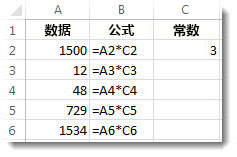
若要将 A 列中的所有数字乘以单元格 C2,请将 $ 符号添加到单元格引用中,如下所示: $C$2,可在下面的示例中看到。
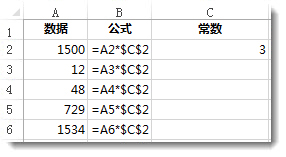
使用 $ 符号告知 Excel 对 C2 的引用是“绝对的”,因此,将公式复制到另一个单元格时,引用将始终是单元格 C2。 创建公式:
-
在单元格 B2 中,键入相等的 (=) 符号。
-
单击单元格 A2 以在公式中输入单元格。
-
输入星号 (*) 。
-
单击单元格 C2 以在公式中输入单元格。
-
现在,在 C 前面键入 $ 符号,在 2 前面键入 $ 符号: $C$2。
-
按 Enter。
提示: 可以不要键入 $ 符号,而是将插入点放在要设为“绝对”的单元格引用之前或之后,然后按 F4 键,这将添加 $ 符号。
现在,我们将退后一步,查看在单元格 B2 中按 Enter 后,将公式向下复制列的简单方法。
-
选择单元格 B2。
-
双击单元格右下角的绿色小方块。
公式自动通过单元格 B6 向下复制。
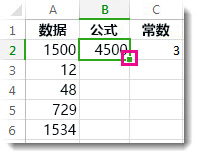
复制公式后,B 列返回正确的答案。